
Canva uygulamasıyla arkadaşlarınızı ve ailenizi şaşırtmak için dijital ve etkileşimli davetiyelere bağlantılar, görseller, farklı yazı tipleri ve sayılar ekleyebilirsiniz; bu makalemizde nasıl yapıldığını adım adım tamamını görün.
Etkileşimli davetiyeleri, Android ve iPhone ( iOS ) için kullanılabilen bir tasarım platformu olan Canva kullanılarak oluşturulabilir. Önceden hazırlanmış şablonlarla dolu olan uygulama, etkileşimli davetiye haline getirebilecek özellikler de dahil olmak üzere, davetiye oluşturmak için çeşitli seçenekler sunar. Google Haritalar adreslerine veya LCV sayfasına yönlendiren bağlantıların yanı sıra, tıklandığında ek davetiye sayfalarına yönlendiren simgeler bazı örneklerdir. Canva’da etkileşimli davetiye oluşturmaya ilişkin adım adım makelemizi inceleyebilirsiniz.
Canva’da Etkileşimli Davetiye Nasıl Oluşturulur?
- Canva ana sayfasında arama sekmesine tıklayın ve “doğum günü davetiyesi” yazın, ardından ilk seçeneği seçin; Şablonu arayarak Canva’da davetiye oluşturmaya başlayın.
- En sevdiğiniz önceden hazırlanmış şablonu bulmak için aşağı kaydırın. Seçtikten sonra düzenlemek için üzerine tıklayın; Davetiyenizi Canva’da düzenlemeye başlayın.
- Şimdi bilgilerinizi şablona girme zamanı. Bunu yapmak için öğelere tıklamanız yeterlidir. Tarihi, adı, konumu ve çağrı ifadesini değiştirebilirsiniz. Harfleri ve sayıları kendinize ait hale getirmek için alt çubuğu kullanabilirsiniz; Etkinlik bilgilerinizi modele ekleyin.
- Fotoğraf, resim, çizim veya video gibi farklı bir öğe eklemek için ekranın sol alt köşesindeki + simgesine tıklamanız ve alt çubuktaki seçeneklerden birini seçmeniz yeterlidir; Bir fotoğraf veya başka bir öğe ekleyerek davetiyenizi uygulayın.
- Davetiyeniz artık en çok beğendiğiniz şekilde düzenlendi. Şimdi bunu interaktif hale getirmenin zamanı geldi. Bunu yapmak için partinin gerçekleşeceği lokasyonun bağlantısını ekleyerek başlayalım. Ekranın sol alt köşesindeki + sembolüne tıklayarak bir konum Pini girerek başlayın. Daha sonra alt menüden “Öğeler” seçeneğini seçin, arama çubuğuna “Konum Pimi” yazın ve davetiyenize en uygun görsellerden birini seçin; Canva’daki davetiyenizi daha etkileşimli hale getirmek için bir resim ekleyin.
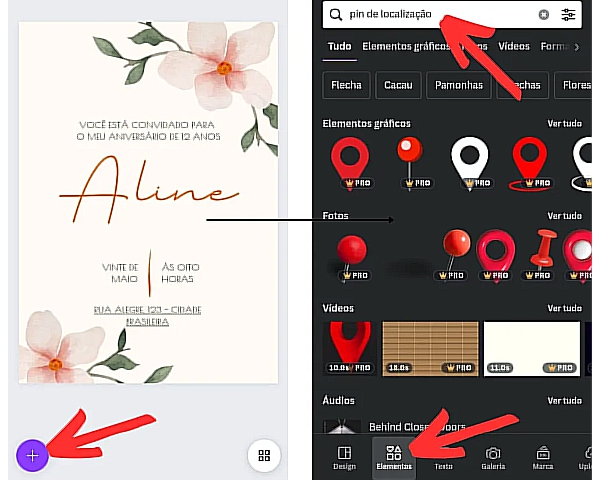
- Pinin çevresinde görünen beyaz noktaları kullanarak yeniden boyutlandırın ve Pini adrese yakın bir yere konumlandırın. İsterseniz Pini bırakıp adresi silebilirsiniz. Canva sekmesini arka planda bırakın, telefonunuzun uygulamalarına gidin ve Google Haritalar’ı arayın; Pini istediğiniz konuma konumlandırın.
- Google Haritalar açıkken arama çubuğuna tıklayın ve partinin gerçekleşeceği lokasyonun adresini yazın. Adresin doğru olduğunu ekranda onayladığınızda, konum görsellerinin hemen üzerinde görünen seçenekler arasında “Paylaş” seçeneğini buluncaya kadar ilerleyin ve tıklayın; Partinin gerçekleşeceği adresi Google Haritalar’da arayın.
- Ardından, bağlantının kopyalanması için “Panoya kopyala”yı seçin. Haritalar uygulamasını kapatın ve Canva davet sayfanıza dönün. Pine tıklayın ve basılı tutun. “Diğer” seçeneği göründüğünde, bağlantı ekle düğmesini bulana kadar Menüyü aşağı kaydırın; Google Haritalar bağlantısını davetiyenize yapıştırın.
- Şimdi metin çubuğuna tıklayıp basılı tutun ve “Yapıştır” seçeneği göründüğünde üzerine tıklayın. Bunu yaptığınızda adresin bulunduğu bağlantı otomatik olarak yapıştırılacaktır. Daha sonra eklenecek bağlantı için metin kutusunun yanındaki boş alanlardan birine tıklayın ve “X” işaretine tıklayarak işlemi tamamlayın; Bağlantıyı etkileşimli davetiyenize eklemeyi tamamlayın.
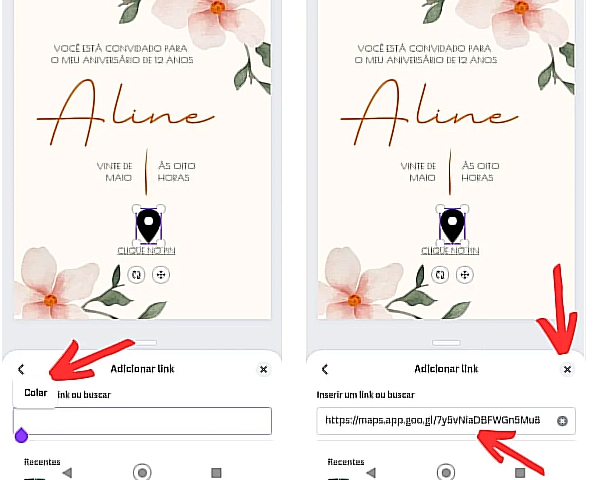
- Davetiyeniz iki sayfa ve bir zarfla daha da etkileşimli olabilir. Bunu yapmak için ekranın sağ üst köşesindeki 4 kareli simgeye tıklayın ve “çoğalt” seçeneğini seçin. Daha sonra kapatmak için X’e tıklayın; Canva’daki davetiyenize 2 sayfa ve 1 zarf ekleyin.
- Artık iki özdeş sayfanız var. İlkinde davetiye için bir “kapak” oluşturmak mümkün. Bunun için bir önerim, diğer unsurları dışarıda bırakarak sadece adınızı ve kutlayacağınız yaşı bırakmanız; Canva’daki davetiyenize güzel bir efekt ekleyin.
- Daha sonra + sembolüne tıklayın ve elementler seçeneğini seçin. Arama çubuğuna “zarf” yazın ve en beğendiğiniz harf resmini seçin. Mektubu en iyi yere, tercihen davetiyenin ortasına yerleştirin; Canva’daki davetiyenize öğeler ekleyin.
- Tekrar + sembolüne tıklayın. Şimdi bir mühür arayın. Kenarlara tıklayıp sürükleyerek yeniden boyutlandırın ve zarf açıklığının ortasına konumlandırın; Davetiyenize pul ekleyin.
- Bir metin kutusu ekleyin ve “Açmak için mührün üzerine tıklayın” yazın. Zarfın altına yerleştirin; Mührü doğru yere yerleştirin.
- Mühür üzerine tıklayın ve basılı tutun. “Bağlantı Ekle” seçeneğini bulana kadar menüde ilerleyin, çubuğa tıklayın ve 2 numaralı belgeyi buluncaya kadar kaydırın, seçin ve “Hazır”a tıklayın. Böylece misafir, mührün üzerine tıklandığında ikinci sayfada yer alan davetiyenin ana bilgilerine yönlendirilecek; Şimdi davetiyenize bir bağlantı eklemenin zamanı geldi.
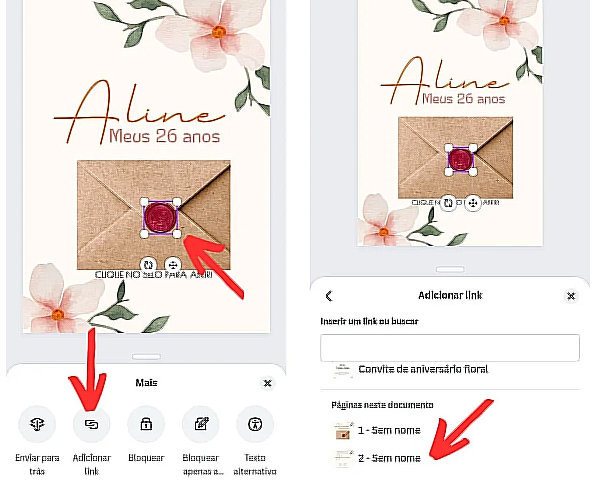
- İşte bu kadar, etkileşimli davetiyeniz artık tamamlandı! Arkadaşlarınıza göndermek için ekranın sağ üst köşesinde bulunan yukarı çıkan küçük oka tıklamanız, web sitesi seçeneğini bulana kadar görünecek seçenekler çubuğunu kaydırmanız ve kaydırma modunu seçmeniz gerekir. Şimdi davetiyeyi paylaşma sürecini başlatma zamanı
- Son olarak kaydırma modunu seçin ve “Web sitesini aç”a tıklayın. Ardından ekranın üst kısmındaki paylaş simgesine tıklayın ve bağlantıyı isteğiniz kişiye gönderin.
Canva’da etkileşimli davetiye nasıl oluşturulur? makalemiz buraya kadar.
- Canva nedir nasıl kullanılır makalemizi inceleyebilirsiniz.








































